概要
この記事は、PDF ファイルを EDS ファイルに変換する方法を紹介します。
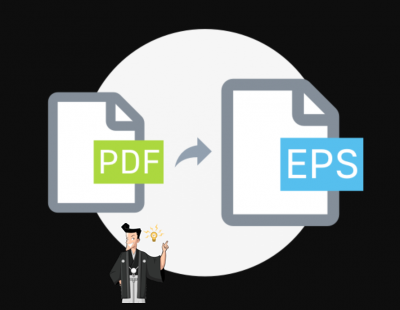
EPS (Encapsulated PostScript) は、現在最も強力な画像ファイル形式の 1 つです。ベクトルとビットマップの両方に対応できます。ベクトル グラフィックスの EPS ファイルは、Illustrator、CorelDraw などのソフトウェアで編集でき、Photoshop にロードすることもできますで使用でき、あらゆるオペレーティング プラットフォームや高解像度の出力デバイスで正確な色ベクトルまたはビットマップを出力でき、人気の画像形式の 1 つです。ただし、EPS 形式の欠点は、通常、ファイルが非常に大きく、PostScript (主に電子業界やデスクトップ パブリッシングで使用されるページ記述言語およびプログラミング言語) をサポートするプリンタを使用しない限り、低解像度しか印刷できないことです。
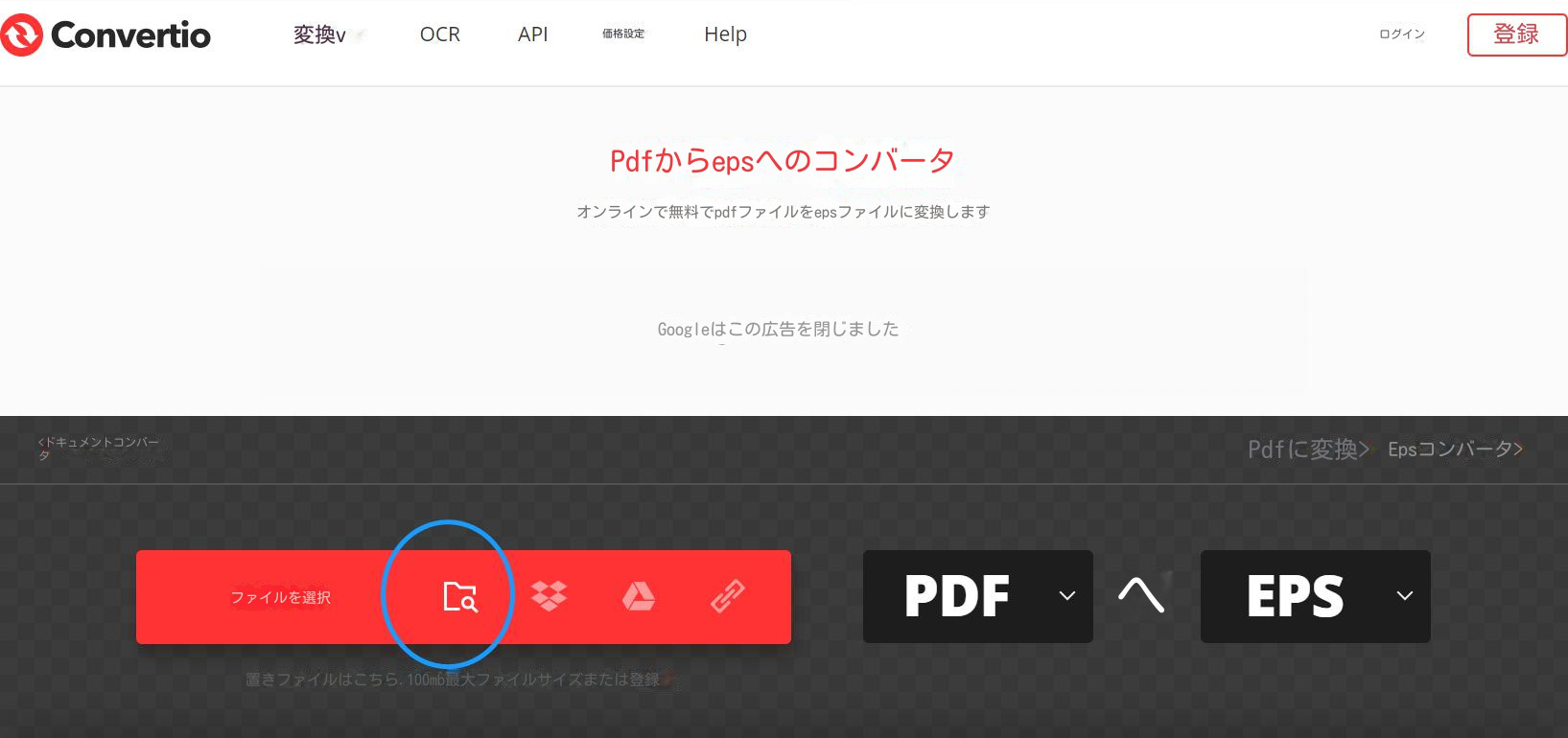
- from glob import *
- from os import system
- fileList = glob(‘*.pdf’)
- for f in fileList:
- system(‘pdftops -eps {0}’.format(f))

使いやすい初心者も簡単に利用できます。
多機能PDF変換/暗号化/復号化/結合/透かし追加等。
安全性高いAES256暗号化アルゴリズムを使用し、PDFを保護します。
処理速度速い複数のファイルを同時に編集/変換できます。
複数形式対応Excel/Text/PPT/EPUB/HTML/JPG等に変換可能。
操作簡単 初心者も簡単に利用できます。
多機能PDF変換/暗号化/復号化/結合/透かし追加等。
複数形式対応Excel/Text/PPT/EPUB/HTML/...
無料体験無料体験 88625名のユーザー様に体験をしていただきました!
② 上部の機能メニューバーでは、任意の機能を選択して、PDFファイルを編集できます。 修復、最適化、分割、結合、回転、暗号化/解析、透かし追加、画像からPDFへの変換など機能があります。

PDF編集機能の説明:
- 修復:破損した、またはPDFファイルを開くことができないファイルを修復します。
- 最適化:読み込み時間が長いPDFファイルを最適化し、PDFファイルサイズを圧縮します。
- 分割:複数ページのPDFファイルを複数のファイルまたは1つのファイルに分割します。
- 結合:複数のPDFを結合し、それらを1つのPDFに出力します。結合するページを指定することもできます。
- 回転:PDFファイルの表示角度を調整します。
- 暗号化/解析:PDFを暗号化して保護したり、パスワードで保護されたPDFファイルを復号化したりできます。
- 透かし:前景の透かし/背景の透かしをPDFファイルに追加します。透かしは画像またはPDFドキュメントを選択できます。
- 画像→PDF:画像をまとめて1つのPDFファイルに変換するか、1つの画像から1つのPDFファイルを生成することができます。
③ 編集後、[変換]をクリックして、指定したフォルダーに出力します。

② 上部の出力形式でWord/Excel/PowerPoint /TXTなどを選択します。

③「ファイル追加」ボタンをクリックし、変換するページを指定できます。「変換」ボタンをクリックします。

スキャンしたPDFのテキストを抽出する必要がある場合は、[OCRを使用]を使用する必要があります。3つのOCRモードが提供されています。
- A:画像又はスキャナで読み取ったPDFから文字認識:このオプションは、スキャンされたPDFファイルまたは画像の変換に適しており、OC技術を利用して、テキスト認識の精度をさらに向上させることができます。
- B:埋め込みフォントの認識(文字化け回避):このオプションは、フォーマット変換の完了後にファイル内の文字化けを回避するために、PDFソースファイルに埋め込みフォントがある状況に適用できます。
- A+B(遅くなる):プログラムは、ファイル内のフォントが画像であるかPDF埋め込みフォントであるかを自動的に認識し、変換して出力します。 ただし、認識には時間がかかり、変換時間は長くなります。
関連記事 :
gpedit.msc が見つからないエラーの原因と対処法3つ
2023-11-21
Ayu : 「gpedit.msc が見つかりません」というエラーの原因は何でしょうか?この記事では、この問題の原因と解決方法を紹介します。
0xC004F074エラーの解決策!データを失わずに簡単に対処!
2023-09-12
Satoshi : Windows システムのアクティブ化中にエラー0xC004F074が表示されたことがあります。この記事では、その原因と解決策を...
Windows・Mac |フォルダにパスワードをかける時の注意事項
2023-01-31
Ayu : WindowsもMacもフォルダにパスワードをかけて保護すると、情報漏洩を防ぐことができます。この記事は、Windows・Mac...
2022-06-14
Yuki : PDFとJPGはよく利用されるファイル形式です。その間の変換はプロの変換ソフトが必要です。この記事は、Windows10でPDF...




